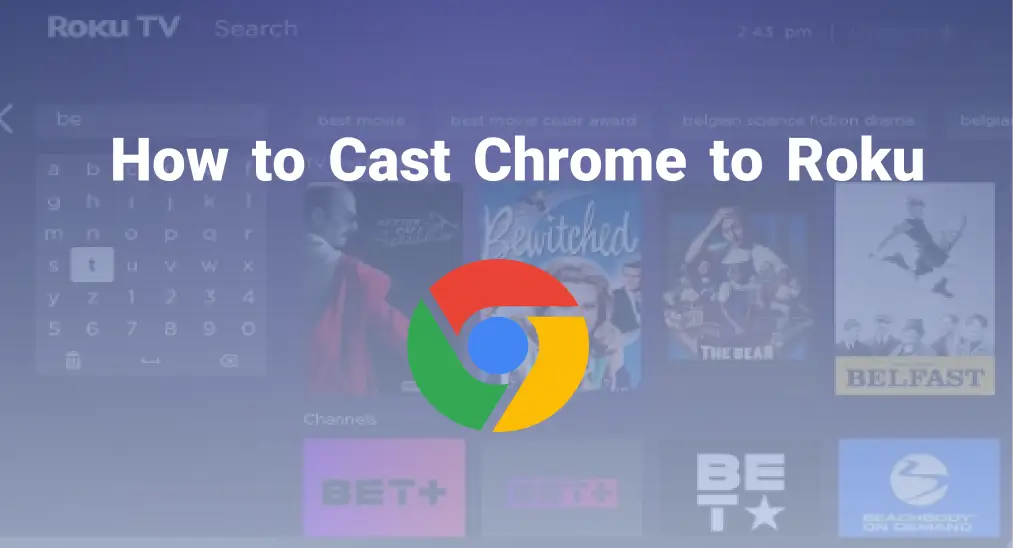
Como uma das ferramentas de busca mais populares, Google Chrome É simples e seguro de usar. Quando você está na escola, no escritório ou em casa, você quer transmitir para Roku do Chrome Para compartilhar informações eficazes ou entretenimento com seus amigos? Este artigo atenderá às suas necessidades ao apresentar como fazer a transmissão do Chrome para o Roku a partir de diferentes dispositivos.
Índice
Como transmitir do Chrome para Roku
Os dispositivos Roku não possuem aplicativo Chrome embutido, sem navegador de internet, and there is also no official Chrome app for Roku. Then you can only access Google Chrome using other methods, such as casting Chrome to Roku. Let's see how to cast Chrome on Roku from different devices.
Transmita o Chrome para o Roku do telefone.
Primeiro, você pode fazer a transmissão do Chrome dos seus dispositivos móveis que possuem um navegador da web via um aplicativo de terceiros. Há um aplicativo universal de transmissão trabalhando em smartphones e tablets.
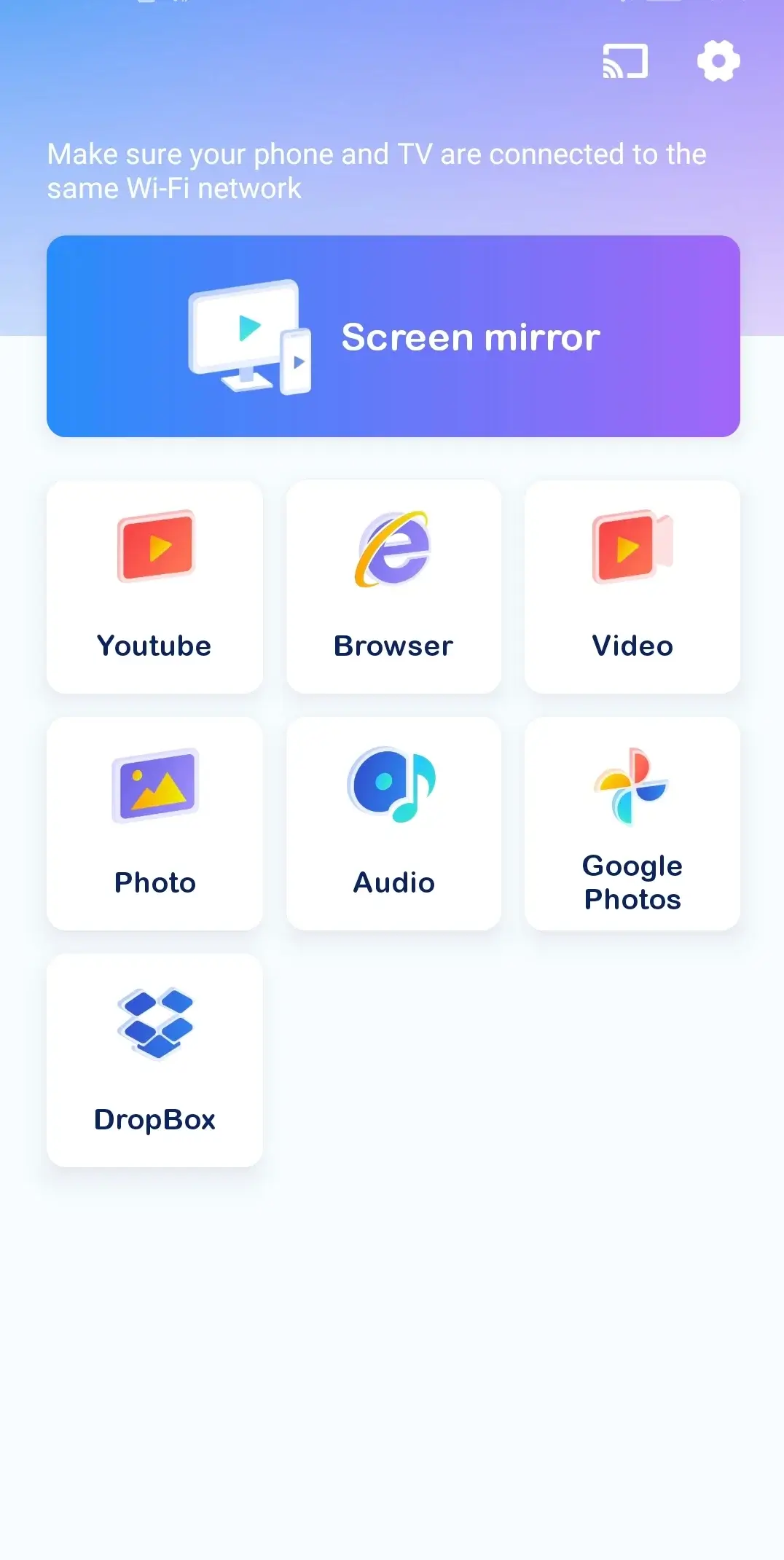
Este aplicativo da BoostVision is your strong casting assistance. It can cast your phone screens to a variety of different TV devices, such as Roku, Samsung TV, LG TV, Fire TV, and more. After connecting to the same wireless network, it will broadcast your screen with low latency, and high stability. Now let's follow the detailed steps to do Chrome cast to Roku:
Baixe o Smart TV Cast
Paso 1. Toque no botão de download acima para instalar o aplicativo universal de transmissão de TV no seu dispositivo móvel. Lembre-se de permitir todas as suas permissões.
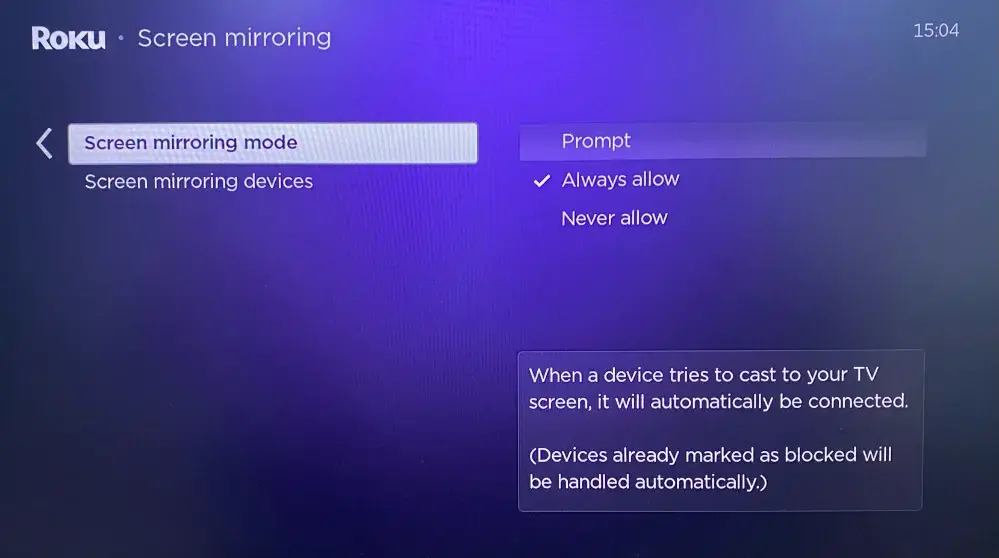
Paso 2. Habilite seu Roku para aceitar o sinal do seu dispositivo, pressione o casa botão para chegar em Configurações > System > Espelhamento de tela > Modo de espelhamento de tela > choose the Prompt or Sempre permita .
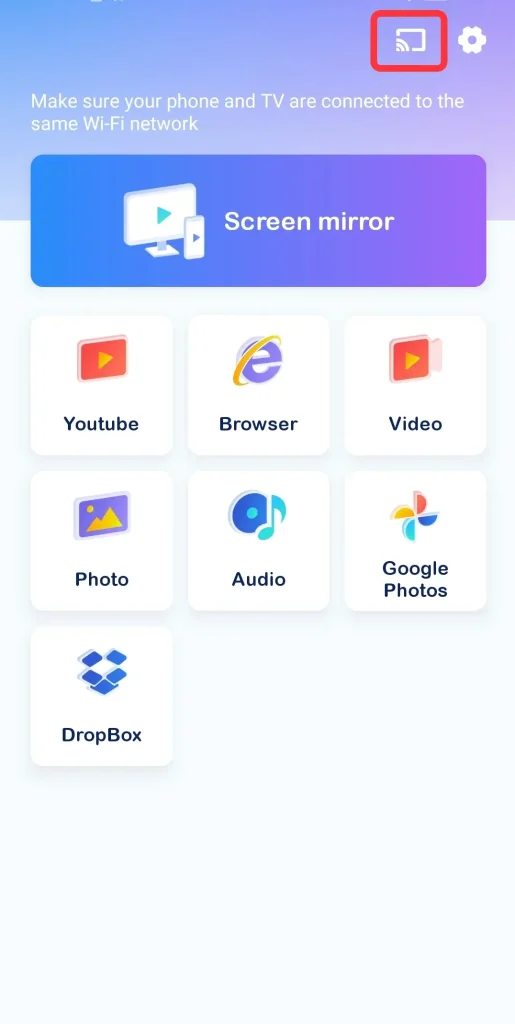
Paso 3. Certifique-se de que seu dispositivo móvel e sua Roku TV estejam conectados ao mesmo Wi-Fi, depois abra este software para tocar no canto superior direito como nesta imagem para escolher seu dispositivo Roku para emparelhar.
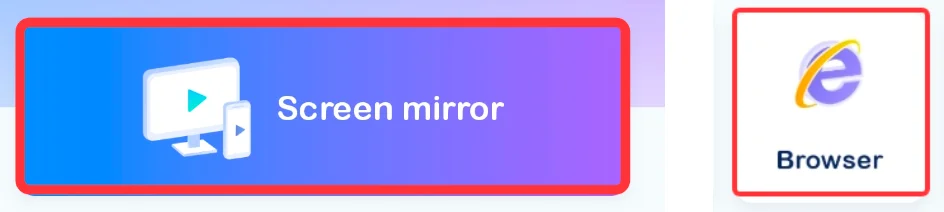
Paso 4. Uma vez emparelhado com sucesso, você pode optar por tocar no Espelhamento de tela or Navegador botão para transmissão do Chrome no seu Android ou iPhone para o Roku.
Transmita Chrome para Roku do Windows
You can also cast Chrome to Roku from Windows, and you need to start from your desktop rather than Chrome. Don't be anxious, just keep reading the particular process! In the preparation part, you also need to ensure your devices are connected to the same Wi-Fi and the mirroring feature on your Roku is activated.
Como transmitir o Chrome para o Roku a partir do Windows:
Paso 1. Clique no ícone de notificação no canto inferior esquerdo da tela do seu computador.
Paso 2. Clique no Conectar botão para escolher seu dispositivo Roku para conectar.
Paso 3. Sua tela começará automaticamente a transmissão, então abra o Chrome no seu Windows para compartilhar.
Transmita o Chrome para o Roku a partir do Mac
Alternativamente, você pode adotar o AirPlay para transmissão do Chrome para o Roku se você tiver um Mac. Certifique-se de que seu Mac e Roku estejam na mesma rede sem fio e siga as etapas específicas de pareamento:
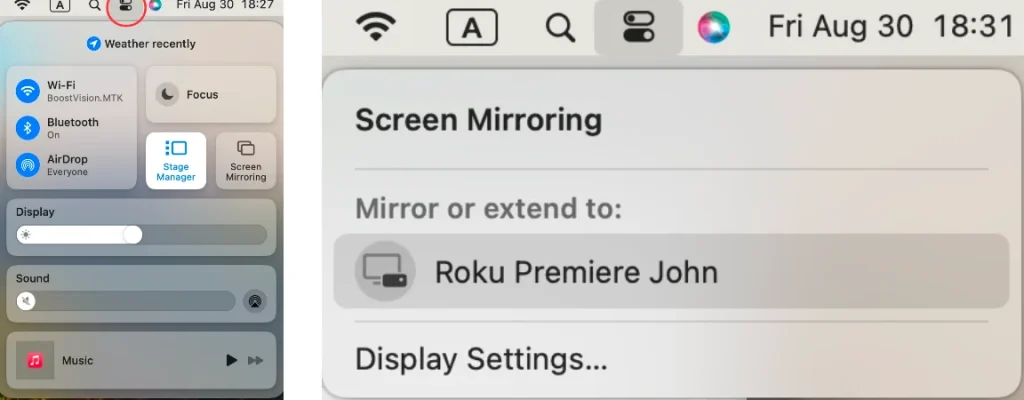
Paso 1. Clique no My Fire TV Centro de Controle Do canto superior direito da tela inicial do Mac. Em seguida, selecione o Espelhamento recurso para escolher seu dispositivo de transmissão.
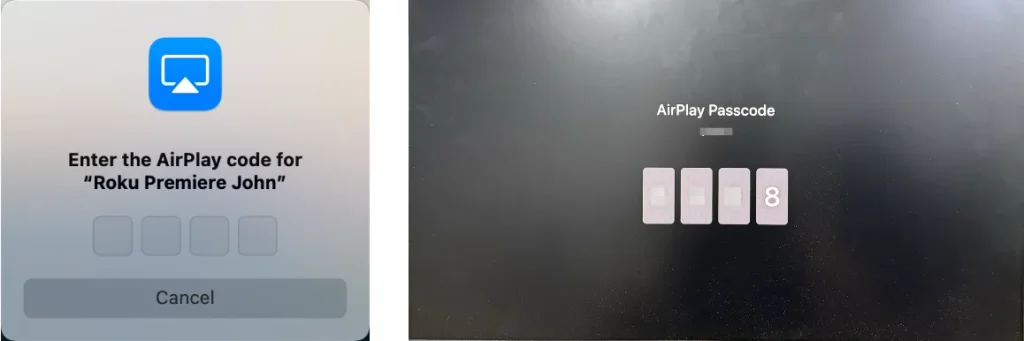
Paso 2. Digite o código PIN para emparelhar seu Mac com Roku. Quando o processo de emparelhamento terminar, você pode abrir o Google Chrome no Mac e ele aparecerá no Roku.
Encerrando
É lamentável que o Roku não ofereça um navegador de Internet. Felizmente, a maneira de fazer a transmissão para o Roku a partir do Chrome é simples. Você pode transmitir o Chrome para o Roku a partir de dispositivos móveis através de um software de transmissão universal, transmitir o Google Chrome do Windows com o recurso de espelhamento de tela embutido e adotar o AirPlay no seu Mac.
What's more, it's important to ensure your devices are under the same wireless network before you start to pair them to cast. The versions of your devices are also vital, which indicates you'd better update all your devices to the latest version to conduct the pairing and casting process feasible.
Transmissão para Roku a partir do Chrome - Perguntas Frequentes
P: Como realizar a transmissão do Google Chrome para o Roku?
Para dispositivos móveis, você pode instalar um aplicativo universal de transmissão de TV para obter ajuda. Para Windows, você precisa aplicar o recurso de espelhamento integrado no seu Roku para fazer isso. Para Mac, você pode usar o recurso AirPlay. As três maneiras têm as mesmas provisões que você deve implementar.
Você deve habilitar a função de espelhamento de tela ou AirPlay no seu dispositivo Roku e verificar se o seu dispositivo de envio e o receptor estão conectados à mesma rede sem fio.
P: Você pode fazer a transmissão para um Roku?
A resposta é sim. Você pode fazer a transmissão para o seu Roku via conexão com fio e conexão sem fio. Para uma conexão sem fio, você pode tentar o recurso de espelhamento de tela e o botão AirPlay em aplicativos específicos. Ou instale o aplicativo de transmissão de TV da loja de aplicativos em seus dispositivos móveis.
Para a conexão com fio, você deve adotar um cabo HDMI e adaptador, e deve comprar a entrada correta de acordo com seu dispositivo de envio.








